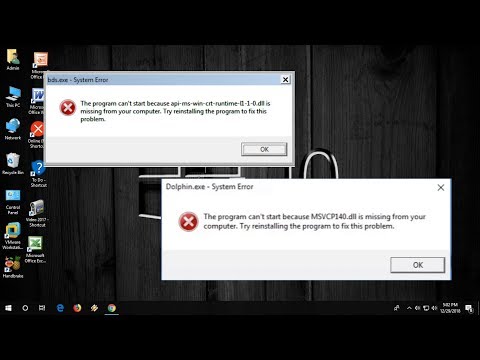Cameyo on ilmainen sovellus virtualisointiohjelmisto että luo kannettavia sovelluksia. Se voi muuntaa Windows-ohjelmiston yhdeksi EXE-tiedostoksi. Markkinoilla ei ole paljon vapaita ja hyviä sovellusvirtualisointiohjelmia. Cameyo toimii riittävän hyvin luomaan kannettavia sovelluksia lähes kaikesta. Kun sinulla on kannettava sovellus, sinun ei tarvitse asentaa sitä mihinkään tietokoneeseen. Voit siirtää kannettavia sovelluksia flash-asemiin, kytkeä aseman mihin tahansa tietokoneeseen ja suorittaa ohjelman asentamatta ohjelmaa.
Flash-aseman käyttö voi olla hidasta niin monet ihmiset kopioivat kannettavat sovellukset tietokoneeseen ennen niiden käyttöä. Tämä ei tarkoita, että jättäisit jälkiä käyttämäsi sovelluksesta. Yksinkertaisesti poistat / poistat ohjelman ja jokainen sen jäljitys sen käytöstä tietokoneessa poistetaan. Sovellusten virtualisointiohjelmista luodut kannettavat sovellukset ovat siis hyviä, kun työskentelet tietokoneiden kesken. Sinun ei tarvitse asentaa ohjelmia jokaiseen tietokoneeseen, jota käytät.

Luo kannettavia sovelluksia
Kuten aiemmin sanoin, Cameyo luo kannettavia versioita melkein mistä tahansa ohjelmasta. Kannettavat ohjelmat voivat näyttää hieman tavallisilta kuin tavalliset asennetut vertaisarvioinnit, mutta asennus on monella tavalla: tiedostojen kirjoittaminen eri kansioihin (ohjelmatiedostot, yhteiset tiedostot, System32 ja enemmän) sekä Windowsin rekisteriin. Kaikki tämä on kaapattu Cameyon ja saat yhden ainoan suoritettavan ohjelman sijasta tiedostoja ja rekistereitä rekisteriin, jotta voit käynnistää kannettavan sovelluksen mistä tahansa tietokoneesta, johon haluat työskennellä tai tarvitset ohjelman.
Huomaa, että Cameyo ei voi luoda kannettavia sovelluksia jo asennetuille ohjelmille. Sinun on asennettava ohjelmat uudelleen, jos haluat siirtää kannettavan sovelluksen pois niistä. Jos haluat esimerkiksi asentaa Oopperan Java- ja Flash-sovelluksen (katso upotetun videon alla), avaa Cameyo ja napsauta Capture Installation.
Cameyo toimii työpöydän nurkassa kaikkien luotujen tiedostojen ja rekisterimerkintöjen kaappaamiseen. Se ottaa ensin tietokoneesi tilannekuvan. Kun asennat Opera, Flash ja sitten Java, se tallentaa, mitä kaikkia tiedostoja luodaan ja ottaa sitten toisen kuvan tietokoneesta. Se erottaa asennettuun ohjelmaan tai ohjelmaan liittyvät tiedot ja luo kannettavan sovelluksen ulos.
Huomaa, että koska Cameyo kaappaa myös järjestelmän kokoonpanon, se luo virtuaalikoneen suoritettaessa Cameyon avulla luotuja kannettavia sovelluksia. Jos luot kannettavaa sovellusta koneellasi Cameyon avulla, laitteen ominaisuuksia käytetään kannettavan sovelluksen oikein toimimiseen.
Muista myös poistaa Windows Update- ja AV-päivitykset käytöstä luodessasi kannettava sovellus Cameyon avulla, koska jos jätät ne käynnissä, ne lisätään kannettavaan ohjelmaan ja ne toimivat aina, kun suoritat Cameyon luomaa kannettavaa ohjelmaa.
Lukea: Portable- ja Installer edition -ohjelmiston ero.
Miksi ei yksinkertaisesti käytä sandboxia
Sandboxin käyttäminen edellyttää, että asennat hiekkalaatikon ja suoritat sovelluksen. Tällöin ei ole välttämätöntä, että koko ohjelma eristetään koneesta. Rekisterimerkintöjä voidaan tehdä ja joitain tiedostoja voidaan tallentaa muille tiedostojen sijainteille. Siksi hiekkalaatikko ei ole yhtä luotettava sovellusten käyttämiseen kannettaville sovelluksille. Kannettavat sovellukset voidaan ohjata Sandboxista lisätyn turvallisuuden vuoksi - eli jos tuntuu tarpeelliselta. Kaikissa tapauksissa on pakko asentaa hiekkalaatikko-ohjelmisto tietokoneisiin, joissa haluat käyttää sovellustasi. Sen sijaan, että läpi kaikki tämä, luodaan kannettava sovellus on helpompaa. Sinun tarvitsee vain tehdä se kerran, ja sitten voit käyttää sitä kaikilla koneilla - hiekkalaatikkoon tai ilman.
Tässä on video, joka kertoo, kuinka voit luoda kannettavan sovelluksen Oopperasta, Java-ohjelmasta ja Flashista.
Cameyo ilmaiseksi ladattavaksi
Voit ladata Cameyo heidän verkkosivusto. Tietoturvaohjelmisto saattaa antaa haittaohjelmien varoituksen, mutta ne ovat vääriä positiivisia, kuten monet ovat ilmoittaneet Internetissä. Tässä on video, joka kertoo, kuinka voit luoda kannettavan sovelluksen Oopperasta, Java-ohjelmasta ja Flashista.
Eri app virtualisointityökaluista Cameyo on hyvä, ellei paras. Thinapp on parempi, mutta se on edullinen. Jos et halua maksaa kannettavien sovellusten luomisesta, sinun kannattaa antaa Cameyo Application Virtualization -ohjelmisto. P-sovellukset ovat myös ilmaisia, ja ne auttavat luomaan minkä tahansa ohjelmiston kannettavan version.